Si ofreces productos digitales o servicios, puedes configurarlos de una manera específica para que el proceso de compra se adapte a las características de este tipo de productos.
Configurándolos de la forma correcta, el proceso de compra será más claro y simple para tus clientes, lo que permite mejorar tu tasa de conversión y disminuir las posibles consultas que surjan al realizar una compra.
En este tutorial, te contamos cómo cargar un producto digital o servicio en tu tienda, cómo enviarlo a tus clientes, y cómo es el proceso de compra y la activación del medio de pago para realizar los cobros.
Cómo cargar un producto digital o servicio
Para tener productos digitales o servicios en tu catálogo, tienes la posibilidad de subir un producto digital nuevo, o en su defecto, editar los productos que estaban configurados como físicos y cambiarlos a digitales o servicios.
Cargar un producto digital o servicio nuevo
1. Ingresar a la sección de "Productos > Lista de productos" en el administrador de tu tienda.
2. Seleccionar “+ Agregar un producto”.

3. Completar toda la información de tu producto: imagen, título y descripción, precio (y precio promocional si corresponde), etc.
Te sugerimos agregar una imagen que represente al producto digital, así como una descripción de todo lo que se ofrece.
💡 Por ejemplo, una buena alternativa para informar de qué va el producto digital es agregando un video en la descripción del producto, como en esta tienda que vende juegos para PlayStation:
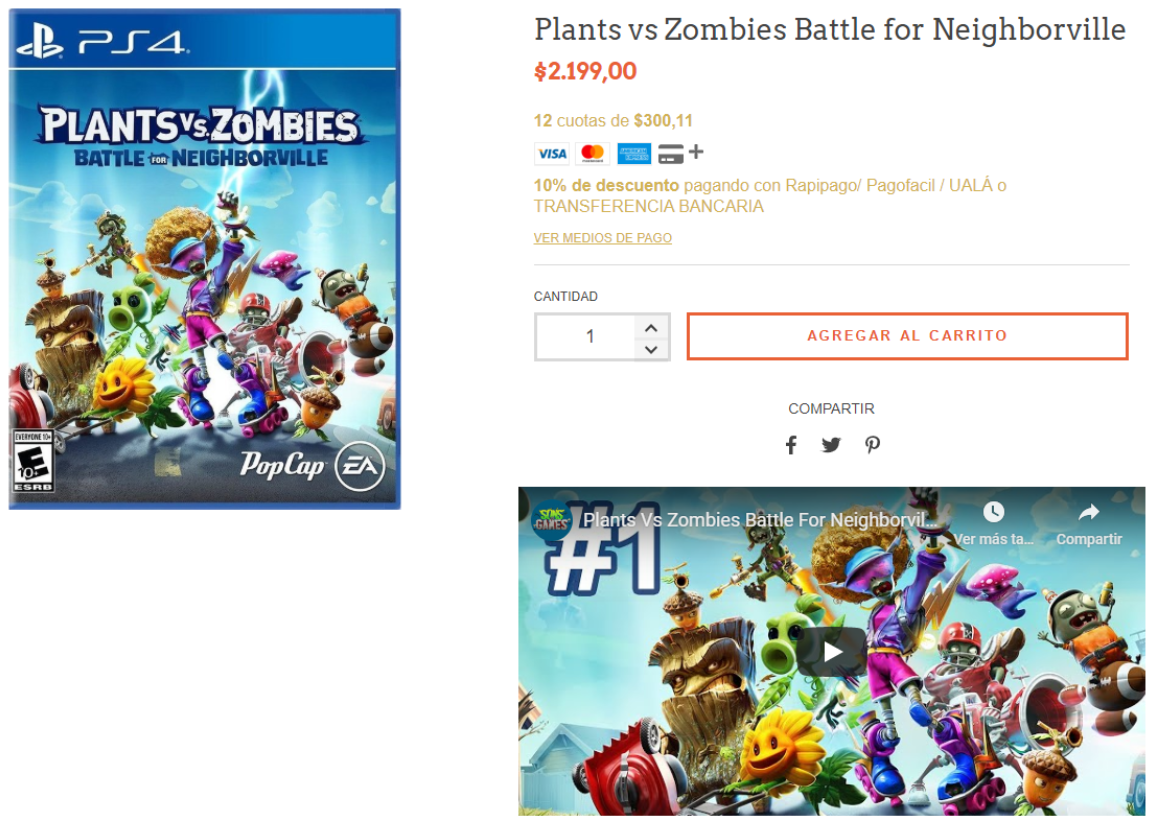
4. Después, en la sección "Tipo de producto", seleccionar la opción "Digital o un servicio".
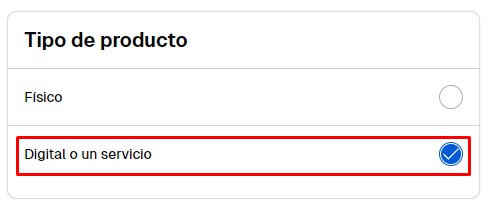
Como los productos digitales o servicios no son bienes tangibles, los campos de "Peso y dimensiones" y "Envío gratis" no estarán disponibles para ser configurados.
5. Opcionalmente, completar los campos faltantes de las secciones de: "Categorías", "Variantes" y “Más opciones”.
6. Guardar los cambios.
7. Finalmente, si no necesitas solicitarle a tus clientes los datos de facturación, para hacer el proceso de compra aún más rápido, vas a poder desactivar la opción de "Pedir la dirección de facturación incluso cuando el medio de pago no la necesite".
Para esto, debes ingresar a "Configuración > Opciones del checkout", y dejar desmarcada esta opción:
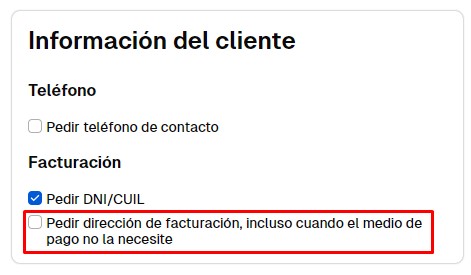
Info
Para conocer más sobre cómo agregar un producto nuevo a tu tienda y cada uno de los campos que se pueden completar, puedes ver el tutorial: ¿Cómo subir un producto nuevo?
Cambiar un producto físico a digital
1. Ingresar en tu administrador a la sección "Productos > Lista de productos".
2. Buscar el producto que quieres modificar, y seleccionar el nombre del mismo para ingresar al formulario con la información detallada.

3. Deslizar hacia abajo hasta encontrar el campo de "Tipo de producto" y cambiarlo de Físico a "Digital o un servicio".
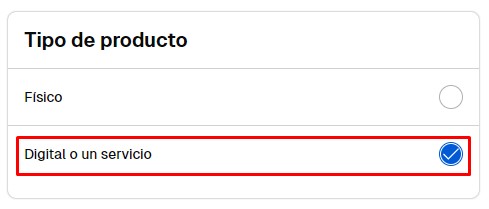
4. Finalmente, guardar los cambios.
Info
Si tienes una gran cantidad de productos que quieres cambiar de "Físico" a "Digital o un servicio", puedes usar la opción de carga masiva y modificarlo vía CSV (Excel).
Puedes conocer más en el tutorial: ¿Cómo utilizar la carga masiva de productos?
Entrega del producto digital o servicio después de la compra
Al ofrecer productos digitales en tu tienda, es importante que tengas en cuenta cómo vas a enviarlo a tu cliente cuando realiza la compra.
¿Cómo enviar un producto digital o servicio?
Al configurar un producto digital en tu tienda, una buena idea es automatizar el envío del archivo (ya sea una gift card, un juego, un documento, etc.), para que tus clientes reciban el producto comprado tan pronto como finalizan la transacción.
Para esto, tenemos integración con las aplicaciones MagicShare y Dijital, con las que puedes automatizar el envío de los archivos de productos digitales. Así, puedes evitar el trabajo de adjuntar archivos manualmente para enviar los productos a tus clientes.
Por otro lado, si no deseas utilizar estas aplicaciones para automatizar el envío, te sugerimos que cuando recibas una venta que incluya un producto digital o servicio, te contactes vía email o WhatsApp con tu cliente para enviarle el link de descarga o acceso, o la información adicional. Debes realizar este proceso manualmente para cada una de tus ventas con productos digitales o servicios.
Qué cambia en tu tienda
Te contamos sobre las diferencias en el proceso de compra en tu tienda al ofrecer productos digitales o servicios.
¿Cómo es el proceso de compra?
El proceso de compra de un producto digital o un servicio es diferente del de un producto físico. Como no se trata de un bien tangible, la principal diferencia se encuentra en la forma en la que los clientes completan los datos durante el proceso de compra y cómo tendrán acceso al producto comprado.
Por eso, al identificar un producto de este tipo en tu tienda:
-
No se va a mostrar el calculador de envíos en la página de productos digitales o servicios, o en el carrito de compras que solamente incluya este tipo de productos
- No se van a solicitar los datos de domicilio de envío durante el checkout (proceso de compra) en carritos que solo incluyan productos digitales. Esto hace que el proceso de compra sea más simple y fácil de seguir
Configuración del medio de pago
También es importante que tengas en cuenta cómo vas a cobrar por los servicios o productos digitales que vendas en tu tienda online.
Cómo activar un medio de pago
Al igual que con el resto de las ventas en tu Tiendanube, puedes ofrecer distintas opciones para que tus clientes puedan pagar con tarjeta de crédito, débito u otros medios. Para conocer más, puedes leer el tutorial: ¿Qué es una pasarela de pago y cómo utilizarla en mi tienda?
O bien, puedes configurar un pago personalizado para que tus clientes puedan realizar una transferencia bancaria, pagar en efectivo, etc. Conoce más en este tutorial: ¿Cómo configurar un medio de pago personalizado?























